苹果系统更新频繁是一件家常便饭了,相信很多果粉对此表示已经是常态了。近日有一位果粉问小编这样一个比较小白的问题:iPhone8设置上的1怎么去掉?在苹果8系统桌面我们经常会发现设置应用图标的右上角有一个数字1,看着挺不舒服的,我该怎么办才能去掉呢?今天电脑百事网小编为大家分享一下iPhone8设置上的1去掉方法小技巧,一起来看看吧。
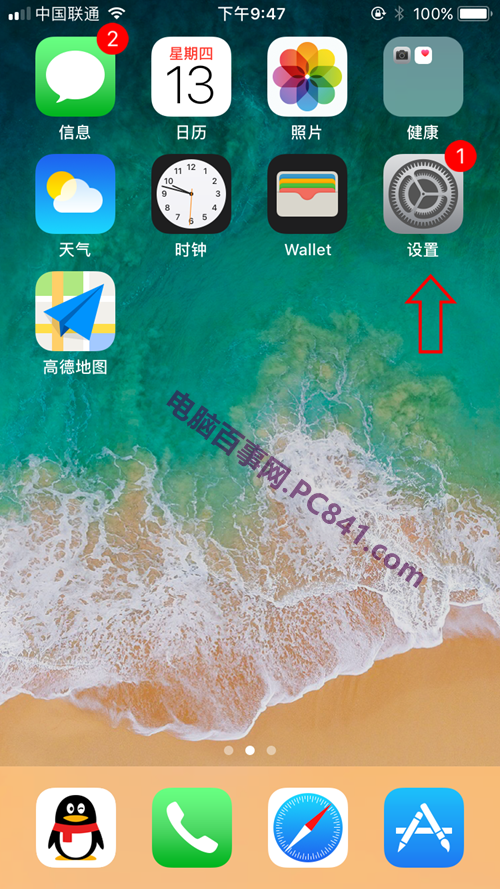
iPhone8设置上的1怎么去掉?
首先我们需要搞清楚,iPhone8设置上为什么会出现一个数字1,其实原因很简单,就是设置中有一项没有完成的事项,通常是有系统新版本可以更新,但我们没有去更新,解决办法是按照提示,完成系统更新就可以了。
一、首先进入到系统设置页面,随后进入无线局域网设置页面,之后开启无线网络,并连接上Wi-Fi无线网络,如下图所示。
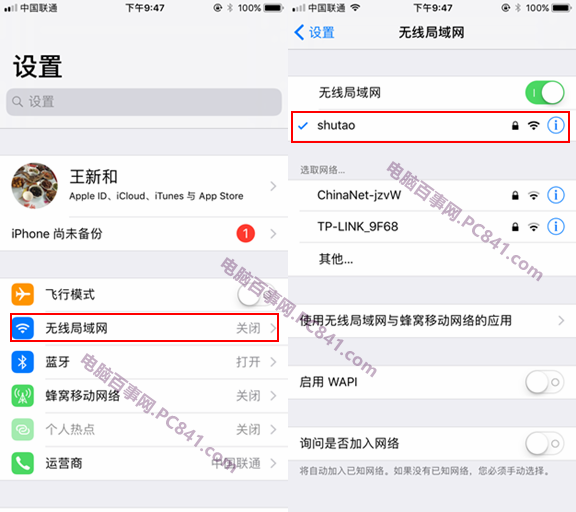
二、然后再连接上Wifi无线网络后,再次进入设置,再随后依次进入「通用」-「软件更新」,然后按照提示在线升级系统即可,如下图所示。
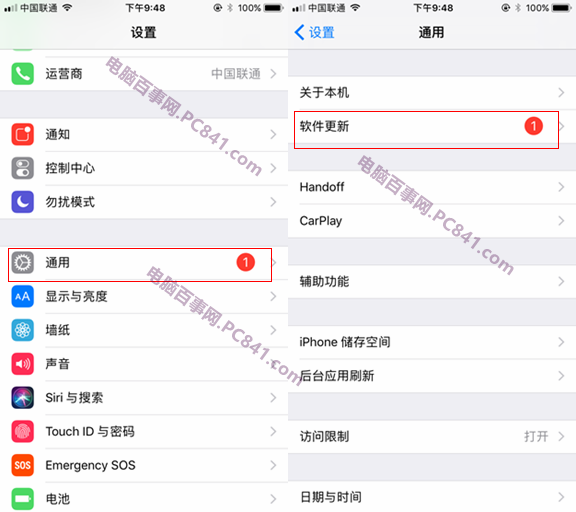
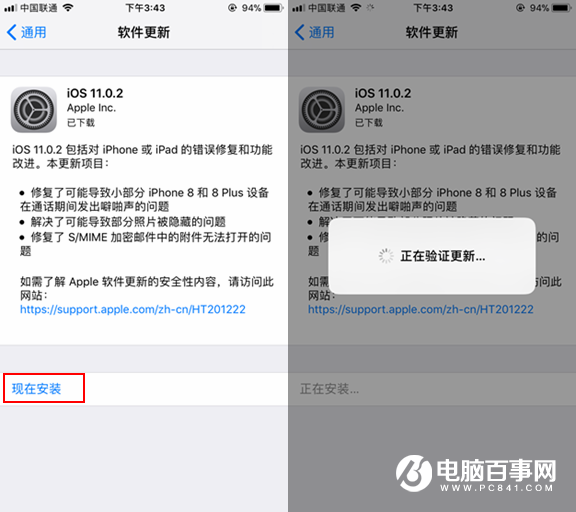
三、接下来等待系统升级更新结束,我们最终会发现iPhone8系统桌面的设置图标的右上角上的1已经消失了,如下图所示。
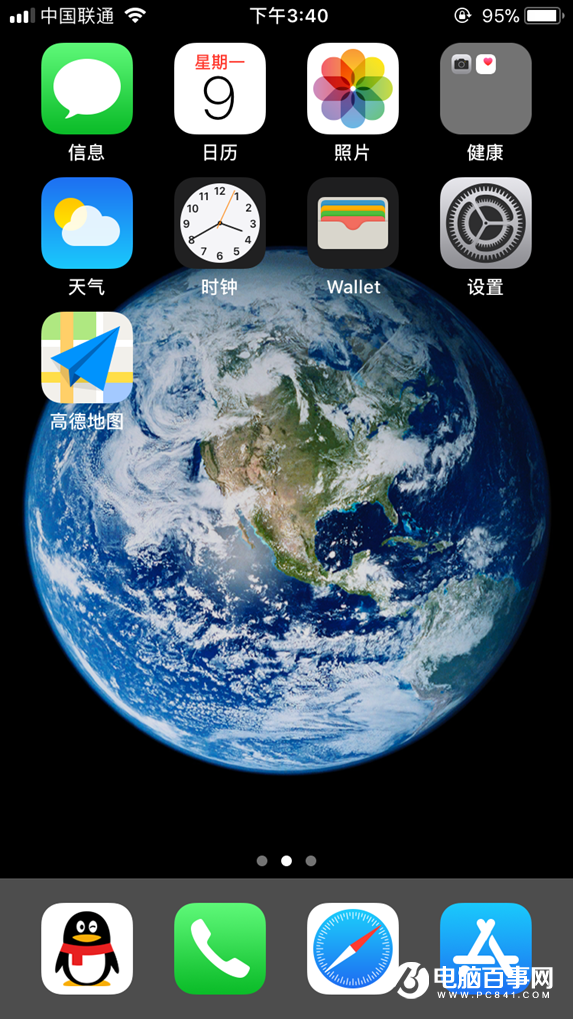
以上就是苹果iPhone8设置上的1去掉方法,赶快去获取Get技能吧,希望对这类小白果粉用户有所参考价值。




